Windows 環境構築メモ
WSL
- Windowsで wsl2 を有効化する
- wsl はバージョンを2にしておかないとrancher desktop で検知できないので注意
- 公式のTrouble shoutingにかいてる通り下記のコマンドを実行
wsl --set-default-version 2
Python
一番シンプルなインストール方法
https://www.python.org/downloads/release/python-3106/ の「Files」の 「Windows installer (64-bit)」をダウンロードしてインストールする

pythonの複数バージョンを切り替えたい場合
自分はpythonの複数バージョンを切り替えたいのでpyenvをinstallしました
-
git clone https://github.com/pyenv-win/pyenv-win.git "~/.pyenv" -
Pathに
.pyenv\pyenv-win\binへの絶対パスを追加
PYENVとPYENV_HOMEにも同じパスを追加
Pathに.pyenv\pyenv-win\shimsへの絶対パスを追加(後でpython install時に作成されるディレクトリ) -
この時、環境変数を
%USERPROFILE%\AppData\Local\Microsoft\WindowsAppsより上に定義しないとpythonと打った時にWondows Appsが開いてしまうので注意 -
PowerShellを再起動して
pyenv install 3.10.6,pyenv global 3.10.6 -
python --versionすると 3.10.6 と表示される
Node
.nodeenvでnodeバージョンを変えたいためfnmを使う
- Chocolatey インストール
- 公式サイトからコマンドコピペ
- https://chocolatey.org/install#individual
-
Set-ExecutionPolicy Bypass -Scope Process -Force; [System.Net.ServicePointManager]::SecurityProtocol = [System.Net.ServicePointManager]::SecurityProtocol -bor 3072; iex ((New-Object System.Net.WebClient).DownloadString('https://community.chocolatey.org/install.ps1'))
-
choco install fnm -y
コンソール環境
- windows terminalをインストール
- PowerShell最新をインストール
- おすすめデザインを設定
- https://github.com/szgk/dotfile/blob/master/win/Microsoft.PowerShell_profile.ps1 を 'C:\Program Files\PowerShell\7' に設置
Ollama
注意: WSL上で使う方が安定かも
-
windows用インストーラーをダウンロード
-
Pathを通す必要あり
- 2025/06/29現在 windows11では
C:\Users\ユーザー名\AppData\Local\Programs\Ollamaに.exeがダウンロードされる
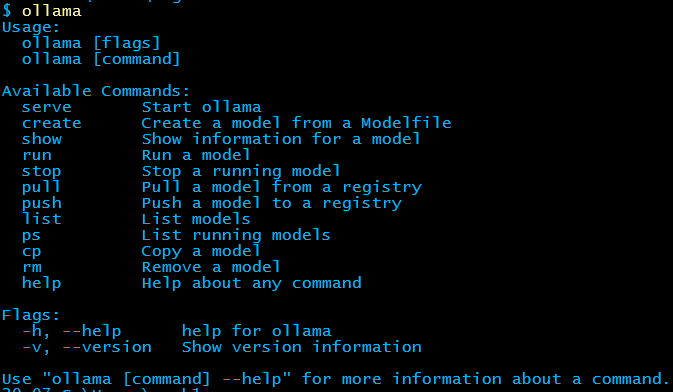
- 2025/06/29現在 windows11では
-
ollama pull モデル -
ollama run モデル
Windows11 + wsl + claude + serena使うとき
導入方法参考: https://zenn.dev/studio/articles/431afa748fbed1
初期化が完了したら終了する
mkdir -p ~/Developer/mcp && cd ~/Developer/mcp
git clone https://github.com/oraios/serena
cd serena
uv run serena-mcp-server
下記をプロジェクトで実行
claude mcp add serena -- uv run --directory ~/Developer/mcp/serena serena-mcp-server --project $(pwd)
↑windows側にpyenv-winがいるとuv run serena するとき .pyenv/pyenv-win/bin/pyenv を見ようとしてエラーになる
↓/etc/profile でpathを上書きする。動かなくなるpathは下記に追加した
参考: https://ryo-udon.hatenadiary.jp/entry/2022/06/04/155108
